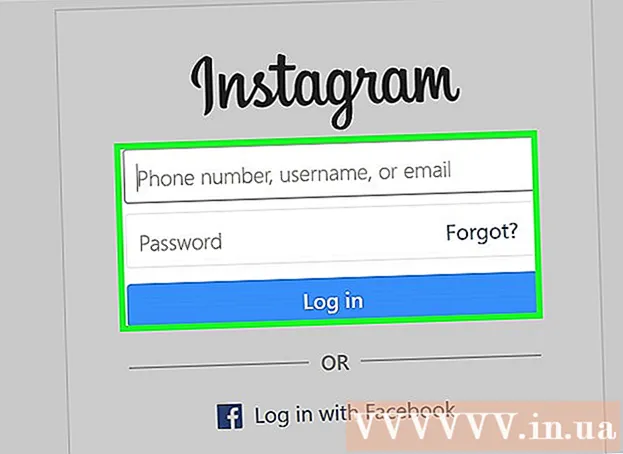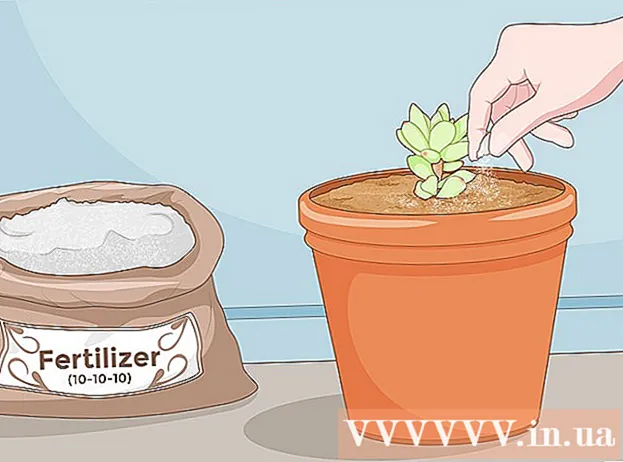Avtor:
Charles Brown
Datum Ustvarjanja:
4 Februarjem 2021
Datum Posodobitve:
1 Julij. 2024
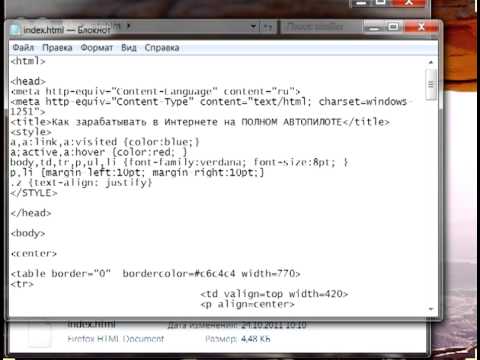
Vsebina
Ta wikiHow vas uči, kako pretvoriti datoteko HTML v Wordov dokument. Za izvedbo tega postopka boste morali uporabiti Microsoft Word. Na srečo Word samodejno pretvori dokument HTML v obliko spletne strani, ko ga odprete v Wordu.
Stopati
Metoda 1 od 2: V sistemu Windows
 Datoteko HTML najprej pretvorite v navadno besedilo. Če ste datoteko HTML shranili kot datoteko z bogatim besedilom (RTF) - še posebej, če ste jo kopirali iz interneta -, je morda ohranila nekaj oblikovanja. V tem primeru Word morda ne bo formatiral strani za vas, ko odprete datoteko HTML. Evo, kako v datoteki HTML uporabite oblikovanje navadnega besedila:
Datoteko HTML najprej pretvorite v navadno besedilo. Če ste datoteko HTML shranili kot datoteko z bogatim besedilom (RTF) - še posebej, če ste jo kopirali iz interneta -, je morda ohranila nekaj oblikovanja. V tem primeru Word morda ne bo formatiral strani za vas, ko odprete datoteko HTML. Evo, kako v datoteki HTML uporabite oblikovanje navadnega besedila: - Odprite Beležnico do konca beležka vnesite v meni Start in nato kliknite Beležnica.
- Kopirajte kopirani HTML v Beležnico s klikom Ctrl+V. potisniti.
- kliknite na mapa.
- kliknite na Shrani kot...
- Kliknite spustni meni »Shrani kot vrsto«.
- kliknite na Vse datoteke.
- Vnesite ime datoteke, ki ji sledi .html v polju "Ime datoteke".
- kliknite na Shrani.
 Odprite Microsoft Word. Kliknite ali dvokliknite ikono aplikacije Word (na temno modrem ozadju je videti kot bel "W"). To bo odprlo domačo stran Microsoft Word.
Odprite Microsoft Word. Kliknite ali dvokliknite ikono aplikacije Word (na temno modrem ozadju je videti kot bel "W"). To bo odprlo domačo stran Microsoft Word.  kliknite na Odprite druge dokumente. To je povezava v spodnjem levem kotu okna.
kliknite na Odprite druge dokumente. To je povezava v spodnjem levem kotu okna.  kliknite na Listi. Ta možnost v obliki mape je na dnu strani. To bo odprlo okno Explorerja.
kliknite na Listi. Ta možnost v obliki mape je na dnu strani. To bo odprlo okno Explorerja.  Izberite svoj dokument HTML. Pojdite na mesto, kjer ste shranili dokument HTML, in nato kliknite dokument HTML.
Izberite svoj dokument HTML. Pojdite na mesto, kjer ste shranili dokument HTML, in nato kliknite dokument HTML.  kliknite na Odpreti. V spodnjem desnem kotu okna. S tem boste odprli dokument HTML v obliki zapisa v programu Microsoft Word.
kliknite na Odpreti. V spodnjem desnem kotu okna. S tem boste odprli dokument HTML v obliki zapisa v programu Microsoft Word.  Naredite potrebne spremembe. Čeprav bi Word moral vaš dokument oblikovati natanko tako, kot je prikazan na spletni strani, boste morda morali počistiti oblikovanje, tako da zagotovite, da bodo naslovi krepki, slike centrirane itd.
Naredite potrebne spremembe. Čeprav bi Word moral vaš dokument oblikovati natanko tako, kot je prikazan na spletni strani, boste morda morali počistiti oblikovanje, tako da zagotovite, da bodo naslovi krepki, slike centrirane itd.  kliknite na mapa. To je v zgornjem levem kotu okna Word.
kliknite na mapa. To je v zgornjem levem kotu okna Word.  kliknite na Shrani kot. To možnost najdete na levi strani okna.
kliknite na Shrani kot. To možnost najdete na levi strani okna.  Dvokliknite Ta računalnik. Nahaja se na sredini strani. To bo odprlo pojavno okno.
Dvokliknite Ta računalnik. Nahaja se na sredini strani. To bo odprlo pojavno okno.  Kliknite spustni meni »Shrani kot vrsto«. Ta možnost je na dnu pojavnega okna. Odpre se spustni meni.
Kliknite spustni meni »Shrani kot vrsto«. Ta možnost je na dnu pojavnega okna. Odpre se spustni meni.  kliknite na Wordov dokument. To je na vrhu spustnega menija.
kliknite na Wordov dokument. To je na vrhu spustnega menija. - Po potrebi lahko v besedilno polje "Ime datoteke" vnesete tudi novo ime za datoteko Word. Izberete lahko tudi novo mesto za shranjevanje (npr. Namizje), tako da kliknete mapo v levi stranski vrstici.
 kliknite na Shrani. Ta možnost je v spodnjem desnem kotu okna. Tako boste shranili besedilno kopijo datoteke HTML.
kliknite na Shrani. Ta možnost je v spodnjem desnem kotu okna. Tako boste shranili besedilno kopijo datoteke HTML.
2. metoda od 2: Na Macu
 Pretvorite datoteko HTML v navadno besedilo. Če ste datoteko HTML shranili kot datoteko z bogatim besedilom (RTF) - še posebej, če ste jo kopirali iz interneta -, je morda ohranila nekaj oblikovanja. V tem primeru različica programa Microsoft Word za Mac ne bo pretvorila datoteke v dokument. Oblikovanje lahko odstranite tako:
Pretvorite datoteko HTML v navadno besedilo. Če ste datoteko HTML shranili kot datoteko z bogatim besedilom (RTF) - še posebej, če ste jo kopirali iz interneta -, je morda ohranila nekaj oblikovanja. V tem primeru različica programa Microsoft Word za Mac ne bo pretvorila datoteke v dokument. Oblikovanje lahko odstranite tako: - Odprite TextEdit through textedit tipkanje v središču pozornosti in dvoklik TextEdit.
- kliknite na Nov dokument ob pozivu.
- kliknite na mapa.
- kliknite na Ustvari navadno besedilo. (golo besedilo)
- Prilepite besedilo datoteke HTML.
- Pritisnite ⌘ Ukaz+S..
- Izberite Spletna stran v spustnem meniju "Format datoteke".
- kliknite na Shrani.
 Odprite Microsoft Word. Kliknite ali dvokliknite ikono Word (ki je videti kot bel "W" na temno modrem ozadju).
Odprite Microsoft Word. Kliknite ali dvokliknite ikono Word (ki je videti kot bel "W" na temno modrem ozadju).  kliknite na mapa. To je element menija v zgornjem levem kotu zaslona. Prikaže se spustni meni.
kliknite na mapa. To je element menija v zgornjem levem kotu zaslona. Prikaže se spustni meni.  kliknite na Odpreti…. To je v spustnem meniju. Odpre se okno Finder.
kliknite na Odpreti…. To je v spustnem meniju. Odpre se okno Finder.  Izberite svoj dokument HTML. Pojdite na mesto, kjer je shranjen vaš dokument HTML, in ga enkrat kliknite.
Izberite svoj dokument HTML. Pojdite na mesto, kjer je shranjen vaš dokument HTML, in ga enkrat kliknite.  kliknite na Odpreti. To je modri gumb v spodnjem desnem kotu okna.
kliknite na Odpreti. To je modri gumb v spodnjem desnem kotu okna.  Naredite potrebne spremembe. Čeprav bi Word moral vaš dokument oblikovati natanko tako, kot je prikazan na spletni strani, boste morda morali oblikovanje očistiti tako, da bodo naslovi krepki, slike centrirane itd.
Naredite potrebne spremembe. Čeprav bi Word moral vaš dokument oblikovati natanko tako, kot je prikazan na spletni strani, boste morda morali oblikovanje očistiti tako, da bodo naslovi krepki, slike centrirane itd.  kliknite na mapa. V zgornjem levem kotu zaslona. Prikaže se spustni meni.
kliknite na mapa. V zgornjem levem kotu zaslona. Prikaže se spustni meni.  kliknite na Shrani kot…. Ta možnost je v spustnem meniju. Odpre se okno »Shrani kot«.
kliknite na Shrani kot…. Ta možnost je v spustnem meniju. Odpre se okno »Shrani kot«.  Kliknite spustni meni "Format datoteke". Na dnu okna je. Prikaže se spustni meni z različnimi formati datotek.
Kliknite spustni meni "Format datoteke". Na dnu okna je. Prikaže se spustni meni z različnimi formati datotek.  kliknite na Wordov dokument. To možnost najdete na vrhu spustnega menija.
kliknite na Wordov dokument. To možnost najdete na vrhu spustnega menija. - Datoteko lahko tudi preimenujete tako, da v besedilno polje "Ime" vnesete novo ime ali pa izberete novo mesto za shranjevanje, tako da kliknete mapo na levi strani okna.
 kliknite na Shrani. Na dnu okna je. S tem bo Wordova kopija dokumenta HTML.
kliknite na Shrani. Na dnu okna je. S tem bo Wordova kopija dokumenta HTML.
Nasveti
- Pretvornik HTML v Word boste morda lahko našli v spletu, čeprav je večina spletnih pretvornikov bolj osredotočena na pretvorbo dokumentov Word v kodo HTML.
Opozorila
- Kopiranega besedila HTML ne morete prilepiti v Word, da ga pretvorite - osnovna oblika datoteke HTML mora biti navadno besedilo, prilepitev HTML-ja v Word pa bo povzročila oblikovano besedilo.